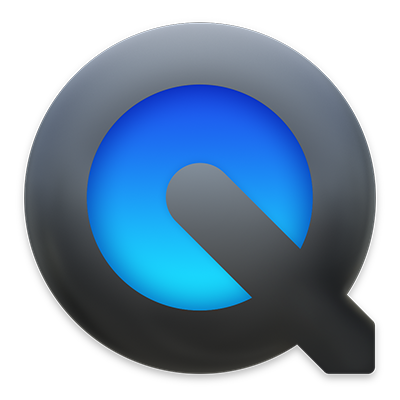
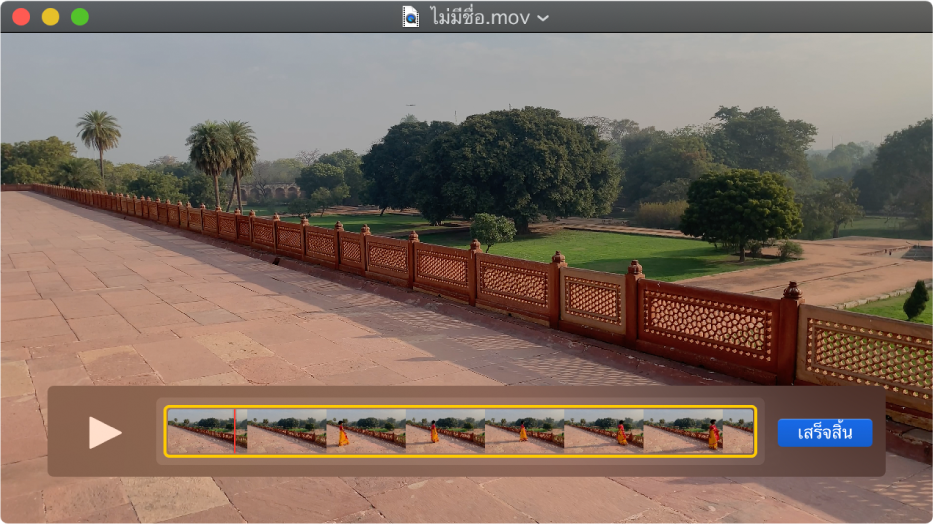
แก้ไขภาพยนตร์
ต้องการแก้ไขภาพยนตร์อย่างรวดเร็วใช่หรือไม่ QuickTime Player ช่วยให้คุณแก้ไขภาพยนตร์ทั่วไป อย่างเช่น ตัดต่อ จัดเรียงใหม่ และหมุนได้ คุณยังสามารถแบ่งภาพยนตร์ออกเป็นหลายๆ คลิปและควบคุมแต่ละคลิปได้ด้วย
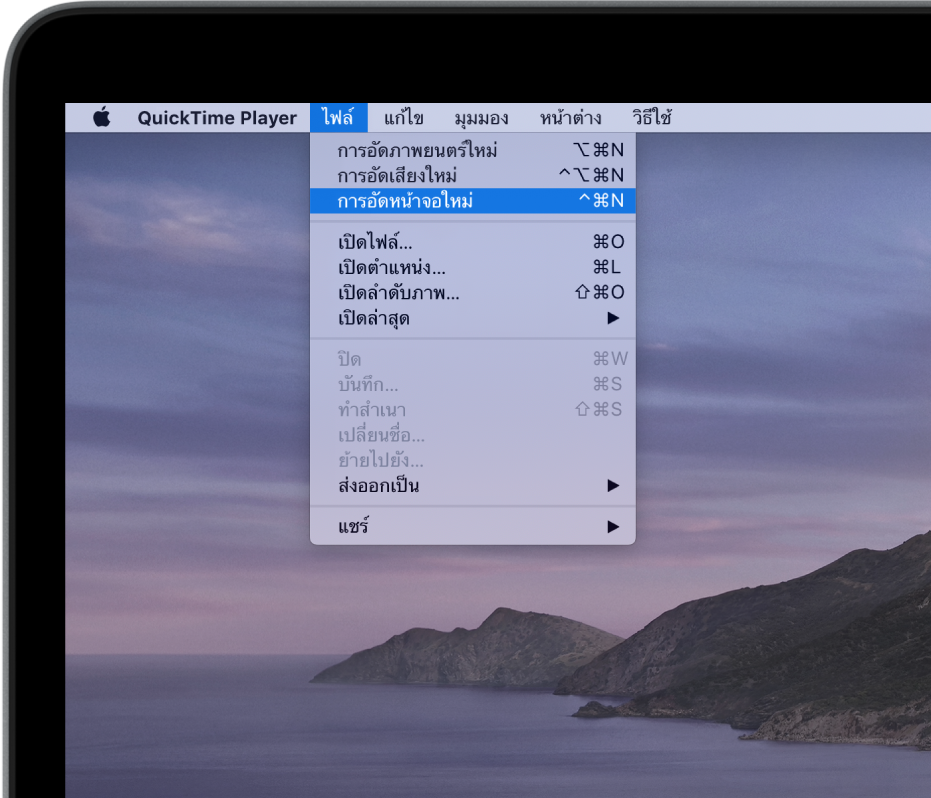
อัดหน้าจอ Mac ของคุณ
ต้องการวิธีที่รวดเร็วในการแสดงให้คนอื่นดูวิธีทำบางสิ่งบางอย่างบน Mac หรืออาจเพียงแค่ต้องการแสดงให้อีกฝ่ายดูสิ่งที่คุณกำลังดูอยู่บนหน้าจอใช่หรือไม่ สร้างรายการอัดของทั้งหน้าจอของคุณหรือเลือกเพียงส่วนใดส่วนหนึ่งของหน้าจอ
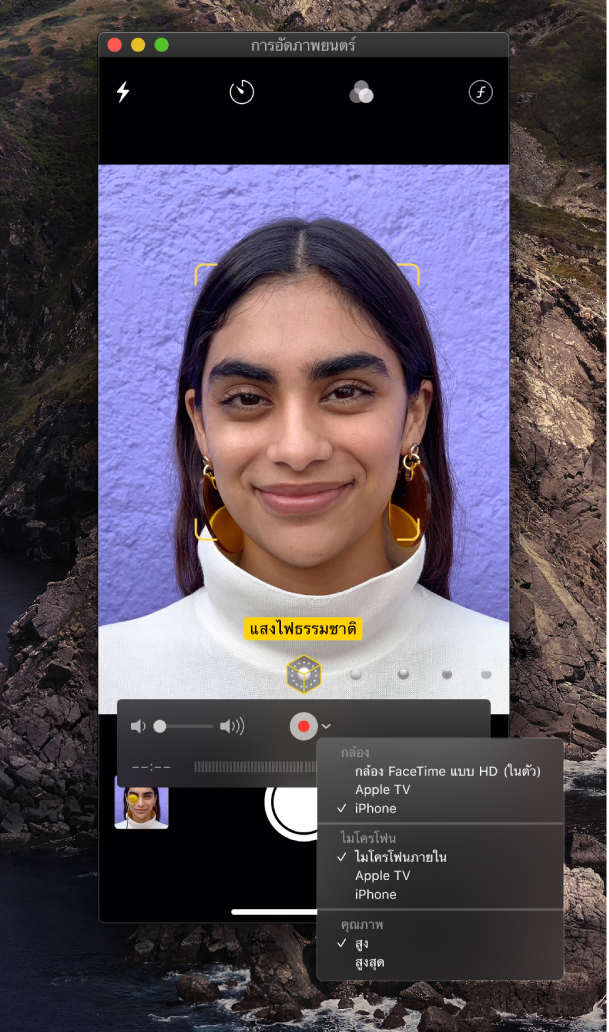
จับภาพหน้าจอ iPhone, iPad หรือ iPod touch ของคุณ
คุณอาจต้องการอวดว่าทำคะแนนสูงสุดของเกมได้ใหม่บน iPhone ของคุณหรือใช้กล้องบน iPad ของคุณเพื่ออัดภาพยนตร์ คุณสามารถจับภาพทุกสิ่งที่คุณเห็นบนอุปกรณ์ของคุณ แล้วบันทึกเป็นไฟล์ภาพยนตร์บน Mac ของคุณได้
ในการเลือกดูเนื้อหาในคู่มือผู้ใช้ QuickTime Player ให้คลิกสารบัญที่อยู่ด้านบนสุดของหน้า
ถ้าคุณต้องการความช่วยเหลือเพิ่มเติม ให้ไปที่ เว็บไซต์บริการช่วยเหลือสำหรับ QuickTime Player